Start med at finde en Avery-skabelon til visitkort, der fungerer sammen med det Avery-papirprodukt, du vil bruge. Klik på en skabelonminiature for se mere nærmere og få en beskrivelse. Beskrivelsen fortæller, om den er designet til dit Avery-papirprodukt eller -kartonnummer.
Klik på Opret for at åbne skabelonen, og angiv derefter de oplysninger, du vil have på visitkortet (f.eks. navn, titel og kontaktoplysninger).
Gør følgende, når du er klar til at udskrive:
-
Klik på Filer > Udskriv fra din visitkortskabelon.
-
Sørg for, at dit Avery-papirprodukt til visitkort er lagt i printeren.
-
Vælg den rigtige printer.
-
Under Indstillinger skal du være opmærksom på indstillingerne under Sider.
-
Klik på Flere kopier pr. ark, hvis du vil udskrive mange visitkort på et enkelt ark.
-
Vælg den korrekte papirstørrelse for at udskrive på papir eller karton til visitkort.
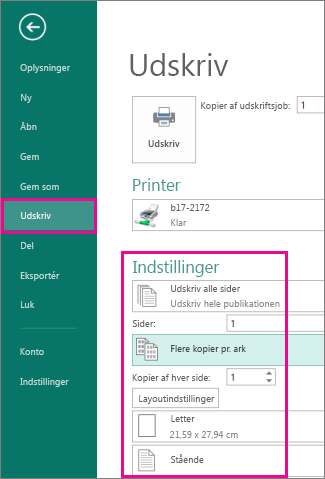
-
-
Klik på knappen Udskriv øverst på skærmen.










